どうも、いおり(@iori22)です。
先日、外部SSDを導入してTimeMachineでバックアップを取り始めました。

TimeMachineはMacを丸ごとバックアップする仕組みなので、リストアも丸ごとになる感じ。もうちょっと気軽にバックアップを取りたい時に活躍するのがこのEaseUS Todo Backup for Macというソフト。
実際に使ってみた使用感をご紹介していきます。
こちらの製品はメーカー様より製品提供を頂いております。
記事内容に対しての指示は受けずに、実際に使用した率直な感想を記載しております。
EaseUS Todo Backup for Macの概要

EaseUSという会社から発売されているMac向けバックアップソフトになります。価格は買い切りで5,279円、買い切りなのは嬉しいポイント。
このEaseUS Todo Backup for Macでできることは大きく3つ。
バックアップを作成することで、データの安全性を保ち、いつでも楽に復元できるようになります。また、増分/差分バックアップを実行することで、バックアップ効率を大幅にあげることが可能!
僕は使用したことないですが、Raspberry PiのSDカードバックアップも可能のようです。
クローニングのツールが搭載されている本製品は、ハードディスク内の情報を、他のディスクに複製することが可能です。HDD及びSSDへのデータの移行にも対応しています。
Mac版もWindows版もどちらも可能。
内蔵している同期ウィザード上で、他のPCへのフォルダやファイルの移行を、双方向(もしくは片方の)同期モードで実行することが可能です。スケジュールに基づいた同期の実行も可能です。
余計な機能が付いていない、バックアップに重点を置いた製品になります。
バックアップの基本的特徴は以下の3つ。
- バックアップの暗号化
-
AES-168、AES-256アルゴリズムで、バックアップの過程の情報を暗号化し、個人情報のセキュリティを保証します。
- バックアップスケジュール
-
事前に設定しておけば、スケジュール通りに自動的にバックアップを行えます。
- アプリデータのバックアップ
-
iTunes、写真、メール、連絡先、ドキュメントなど、アプリケーションのフォルダからデータをバックアップすることが可能です。
写真フォルダを指定してあげれば、iCloud上に保存している写真を更に外部ストレージにバックアップするといった使い方も可能になります。
EaseUS Todo Backup for Macの使い方
EaseUS Todo Backup for Macを立ち上げた初期画面がこちら。ここから実際に特定のフォルダのバックアップを外部ストレージに取っていきます。

先日自作したSSDを利用します。ここは外付けのSSDでもHDDでもどちらでもOKです。ただし、クラウド上のストレージは利用できないようです。

左下の+ボタンを押し、今回のバックアップの名称をつけます。今回は日付で名前をつけましたが、複数種類のバックアッププロジェクトを作成する可能性を考えると、具体的なフォルダ名などの分かりやすい名前がおすすめ。
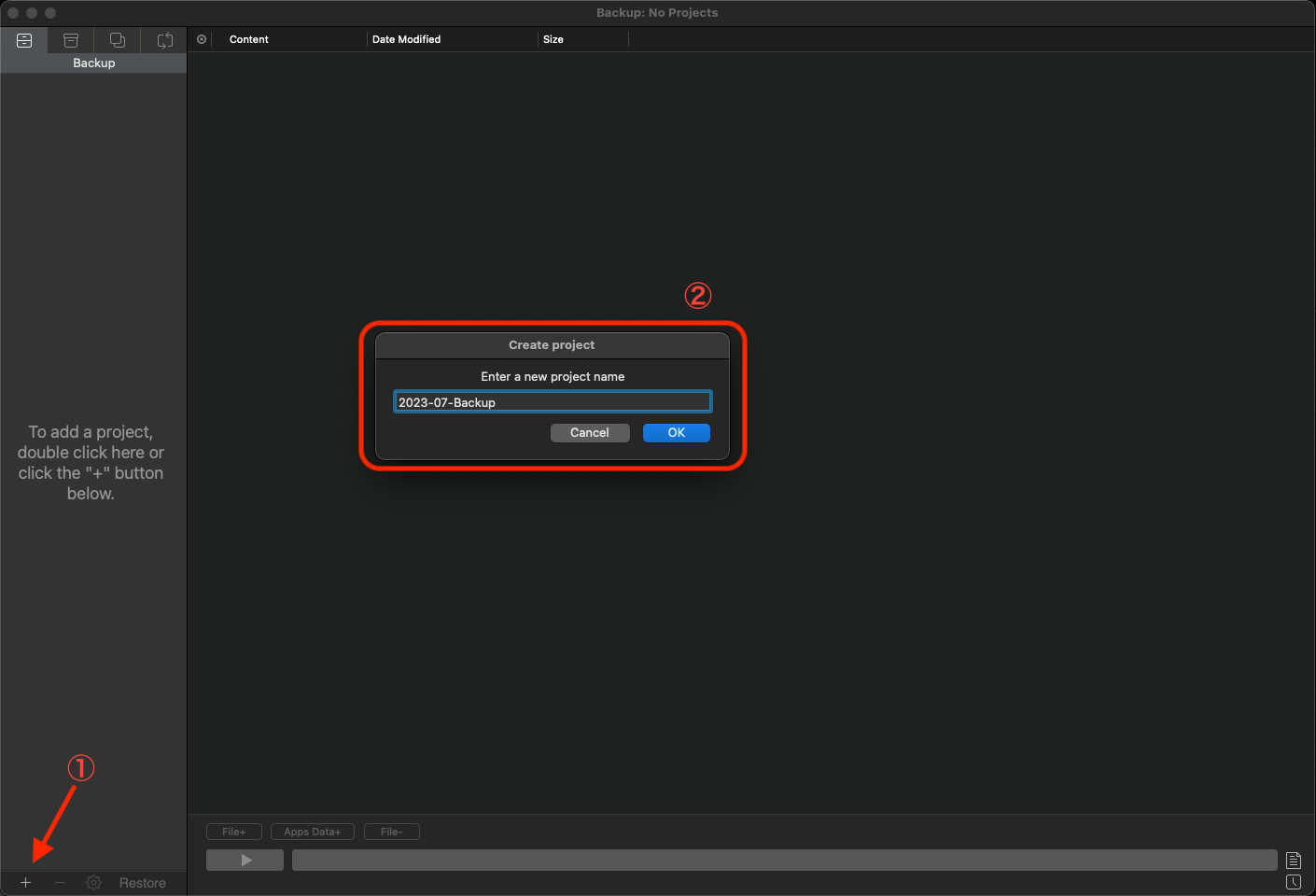
接続してある外部SSDを指定して、バックアップのスケジュールを設定してあげます。今回は例として平日の19時としました。スケジュールは時間指定まで細かく設定できます。

Mac内のバックアップしたいファオルダを指定します。今回はDownloadフォルダとしました。あとはスケジュール通りにバックアップを自動作成してくれます。手動で即バックアップ操作を実行することも可能。
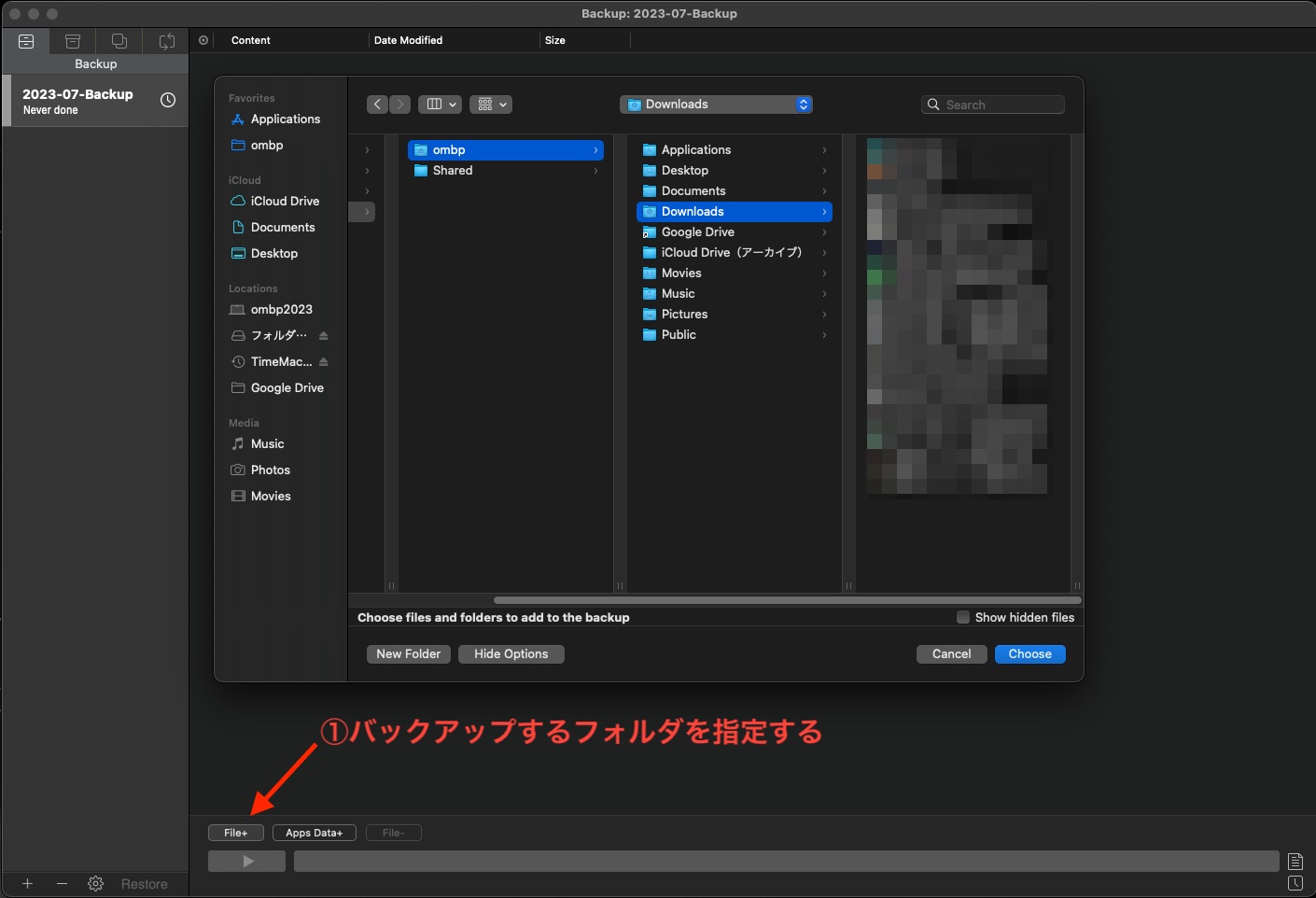
左下のRestoreを押せば簡単にリストアが可能です。リストア先は任意の場所を選択できます。

痒いところに手が届くバックアップツール
一通り使ってみましたが、フォルダ単位でバックアップ可能なのは便利ですね。Macに標準で搭載されているバックアップ機能であるTimeMachineはMacを丸ごとバックアップするので、少し大げさなんですよね。
EaseUS Todo Backup for Macなら指定のフォルダの中身だけを自動でバックアップしてくれ、リストアの作業自体もかなり気軽にできます。
個人的に積極的に使っていこうと思ったのが特定のフォルダ同士を同期させる機能。クラウドストレージ同士を指定することもできるので、iCloudの◯◯◯フォルダ↔Google Driveの◯◯◯フォルダを一方通行だけでなく双方向で同期することが可能。この点に関してはしばらく試行錯誤しながら使っていきたいと思います。Appleのサービスとグーグルのサービスの親和性が向上しそうな予感。
最後にデメリットを一点だけ。
操作体系が全て英語なのが残念ポイントですね。そこまで難しい単語を使っているわけはないですが、やはり日本語対応はして欲しいところ。意味がわからないところがあったらグーグルアプリを使ってカメラ翻訳してあげれば何とかなります(笑)

